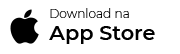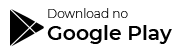Home Tecnologia Seu celular está cheio? Veja 5 dicas de como liberar espaço para fotos
Por Redação Rádio Pampa | 2 de setembro de 2024

Você está recebendo avisos sobre falta armazenamento do seu celular? Já pegou seu aparelho para mostrar uma foto a alguém e teve de rolar a tela por minutos para encontrá-la?
Se você acumulou gigabytes de imagens ao longo dos anos, simplificar sua biblioteca de fotos e descartar outros aplicativos e arquivos desnecessários pode permitir que você recupere esse espaço no smartphone e melhore o desempenho dele.
Confira a seguir um guia do jornal americano The New York Times para resolver esse problema usando ferramentas gratuitas que provavelmente já estão no seu telefone.
* Verificar o armazenamento
Comece seu processo de limpeza verificando como está o espaço no seu dispositivo — e o que está o ocupando.
Em boa parte dos dispositivos Android, é possível abrir o aplicativo ‘Configurações’ e selecionar ‘Armazenamento’ para verificar o espaço disponível.
Já em um Samsung Galaxy, abra o aplicativo ‘Configurações’, selecione ‘Assistência do Dispositivo’ ou ‘Manutenção do Dispositivo’ e, em seguida, toque em ‘Armazenamento’.
Em um iPhone, abra o aplicativo ‘Ajustes’ e selecione ‘Geral’. Depois ‘Armazenamento do iPhone’ para ver a quantidade de espaço restante no seu celular. Os passos são os mesmos para um iPad.
* Excluir cópias
Apagar cópias idênticas de fotos é uma maneira simples de recuperar espaço. Embora existam aplicativos pagos para reunir arquivos duplicados de todos os tipos (como Duplicates Cleaner para Android ou Phone Cleaner para iOS), também existem opções gratuitas no seu telefone.
No aplicativo ‘Fotos’ do iOS da Apple, toque no ícone ‘Álbuns’ na parte inferior da tela e role para baixo até a área ‘Mais itens’. Toque em ‘Duplicatas’.
A próxima tela mostra as fotos e vídeos com várias cópias na sua biblioteca, todos ao lado de um botão ‘Combinar’. Essa opção preserva a cópia de maior resolução (e informações embutidas) e move as versões menores para o álbum ‘Apagados’ do aplicativo.
A Samsung tem uma ferramenta semelhante para rastrear arquivos duplicados em seus dispositivos Galaxy. Toque no ícone ‘Meus Arquivos’ e escolha ‘Analisar Armazenamento’ no menu. Na próxima tela, selecione ‘Arquivos Duplicados’ para ver a lista.
O Google Fotos também tem um recurso de detecção de duplicatas projetado para identificar uma foto idêntica e evitar que ela seja adicionada à biblioteca. Com o aplicativo ‘Arquivos’ do Google para Android — gratuito na Play Store, se ainda não estiver instalado — você pode verificar rapidamente as duplicatas de fotos e obter outras sugestões de exclusão de arquivos.
Abra o aplicativo ‘Arquivos’, toque no ícone de ‘Menu’ no canto superior esquerdo e escolha ‘Limpar’. A próxima tela oferece uma variedade de coisas que você pode excluir para economizar espaço, incluindo duplicatas, downloads, capturas de tela, aplicativos pouco usados e arquivos grandes.
* Revisão pessoal
Pode ser tedioso, mas rolar pela galeria e excluir manualmente as fotos ruins é uma maneira precisa de diminuir o seu volume de fotos e vídeos. Se você tiver uma biblioteca enorme, pode dividir a tarefa em sessões diárias quando estiver no transporte público ou em uma fila. Não se esqueça de verificar também outros aplicativos de fotos de que armazenem imagens.
Uma foto excluída não evapora imediatamente. A maioria dos sistemas mantém todas as fotos e vídeos recentemente excluídos por pelo menos 30 dias antes da exclusão permanente, a menos que você esvazie manualmente a lixeira ou a pasta de itens excluídos.
Se você tiver fotos que deseja guardar sem usar backup on-line, pode exportar cópias para um computador via email, Android Quick Share, AirDrop da Apple ou outro método de transferência.
E certifique-se de ter um sistema de backup para seu computador.
* Aceite sugestões
Precisa de mais ajuda? O site de suporte da Apple tem dicas, e a tela ‘Armazenamento do iPhone’ oferece recomendações para eliminar arquivos e aplicativos antigos.
O site da Samsung tem ideias para os proprietários de Galaxy. Nas configurações da conta de usuário, o Google Fotos possui ferramentas ‘Liberar Espaço’ e ‘Gerenciar Armazenamento’ que listam arquivos para revisão e exclusão.
As sugestões geralmente incluem mover suas fotos do telefone para um servidor on-line ou para um cartão de memória SD externo, se seu telefone tiver um entrada para cartão, o que permite recuperar o espaço no telefone ao descarregar os arquivos.
O iCloud da Apple, o Google Fotos, o Samsung Cloud ou um serviço como Dropbox também ajudam a liberar espaço porque permite que você possa ver as imagens no dispositivo sem armazená-las fisicamente. Você recebe uma quantidade inicial de espaço gratuitamente, mas tem pagar por mais quando esgotar.
* Organize-se
Depois de limpar a biblioteca de fotos, você pode organizá-la ainda mais. Há anos, o Android e o iOS agrupam automaticamente as imagens em álbuns com base em quem está nelas, onde foram tiradas e outros fatores, mas você também pode criar suas próprias coleções.
Para mover fotos para seus próprios álbuns no Google Fotos, no aplicativo Galeria da Samsung ou no Fotos da Apple, toque na opção para um novo álbum, nomeie-o e selecione as fotos que deseja adicionar.
O Fotos da Apple também pode criar pastas e, em seguida, criar álbuns separados dentro dessas pastas para agrupar álbuns semelhantes juntos.